TRIM adalah salah satu fasilitas dalam CorelDRAW untuk memotong/memodifikasi sebuah objek dengan bantuan objek lainnya. Dengan bantuan Trim, kita dapat membentuk sebuah objek secara bebas. Untuk lebih jelasnya, lihat contoh di bawah ini.
- Anggap saja di dalam kanvas kerja kita terdapat dua objek yaitu lingkaran putih dan sebuah huruf "B". Kita akan memotong bagian-bagian tertentu dari huruf "B" menggunakan objek lingkaran sebagai alat potongnya.
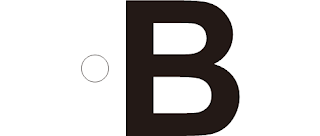
- Geser objek lingkaran ke area huruf "B" yang akan dipotong menggunakan Pick Tool.
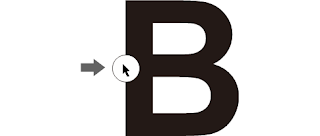
- Pastikan objek lingkaran masih dalam keadaan terpilih. Tekan Shift dan kemudian klik huruf "B".
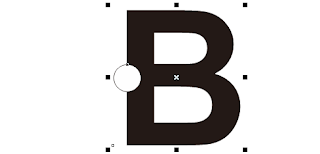
- Klik perintah Trim yang ada di Property Bar.

- Klik Pick Tool di luar area kedua objek untuk melepaskan pilihan. Setelah itu klik objek lingkaran sekali lagi dan tekan Delete untuk menghapusnya. Hasilnya terlihat seperti gambar di bawah ini.

- Dengan cara yang sama, bentuklah huruf "B" sesuai kreasi yang diinginkan. Potonglah huruf "B" dengan ukuran objek lingkaran yang berbeda-beda. Dengan menambahkan warna, objek yang tercipta tentu akan terlihat indah dan menarik.
- Selamat mencoba!

Terimakasih atas informasinya ya..!! artikelnya sangat bermanfaat sekali.
ReplyDeletesemoga artikel ini memberikan manfaat untuk orang-orang yang sudah membacanya.
Cara Menghilangkan Bekas Jerawat